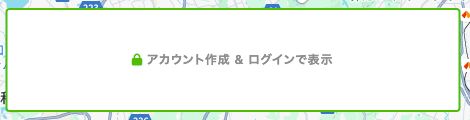MAP画面の操作方法
MAP画面の操作方法
1.MAP画面の表示
メニューから[直売所を探す]を押下すると、「MAP画面」が表示されます。
2.直売所を探す
現在位置または前回最後に表示した位置を中心に、直径10Km圏内の直売所のマーカーが表示されます。
マーカーを押下するとMAP下部のリストに、該当の直売所がスライドで表示されます。
3.直売所の詳細画面を表示する
MAP上のマーカー または MAP下部のリストを押下して、該当の店舗を選択状態(緑の枠線が表示されている状態)にします。
選択されている状態で再度押下すると、該当の直売所ページが表示されます。
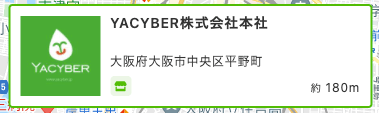 「MAP - 直売所リスト - 選択状態」
「MAP - 直売所リスト - 選択状態」
4.MAPの移動(検索エリアの更新)
「ログイン状態」でMAPを動かすと[更新する]ボタンが表示されます。
[更新する]ボタンを押下すると検索エリアが更新されます。
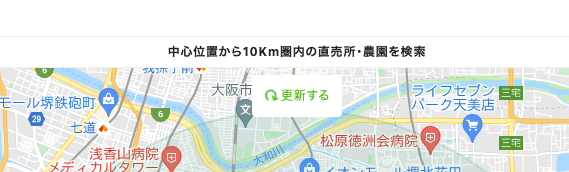 「MAP - 更新ボタン」
「MAP - 更新ボタン」
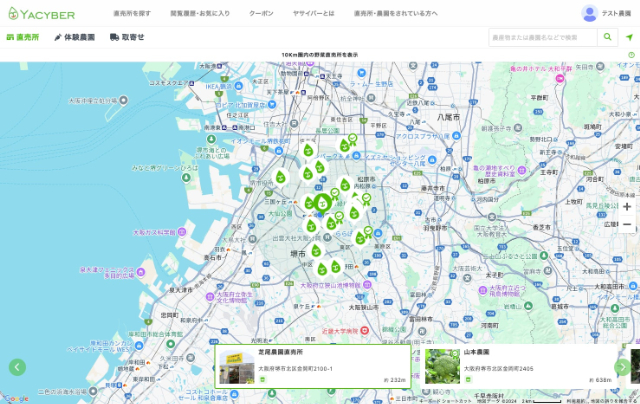
MAP画面の構成と機能
1.切り替えタブ
検索結果から[直売所]または[体験農園]の表示を切り替える事ができます。
- 直売所 : 農産物直売所、野菜が買える農園
- 体験農園 : 味覚狩り農園、農業体験ができる農園
- 取寄せ : 発送・配達ができる直売所・農園
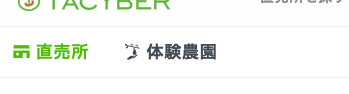
2.検索
ログインしている状態で、画面上部の検索ボックスにて農産物・直売所・農園名などによる検索が行えます。
検索結果が表示されない場合は、リクエストとして処置されます。また、検索条件を変更して再度検索してください。

3.マーカー
 営業中の「直売所・農園」マーカー
営業中の「直売所・農園」マーカー
 営業中の「販売店」マーカー
営業中の「販売店」マーカー
 準備中のマーカー
準備中のマーカー
 YACYBER認証直売所のマーカー
YACYBER認証直売所のマーカー
 現在位置(中心位置)
現在位置(中心位置)
弊社スタッフが直接訪問してご登録いただいた直売所・農園です。
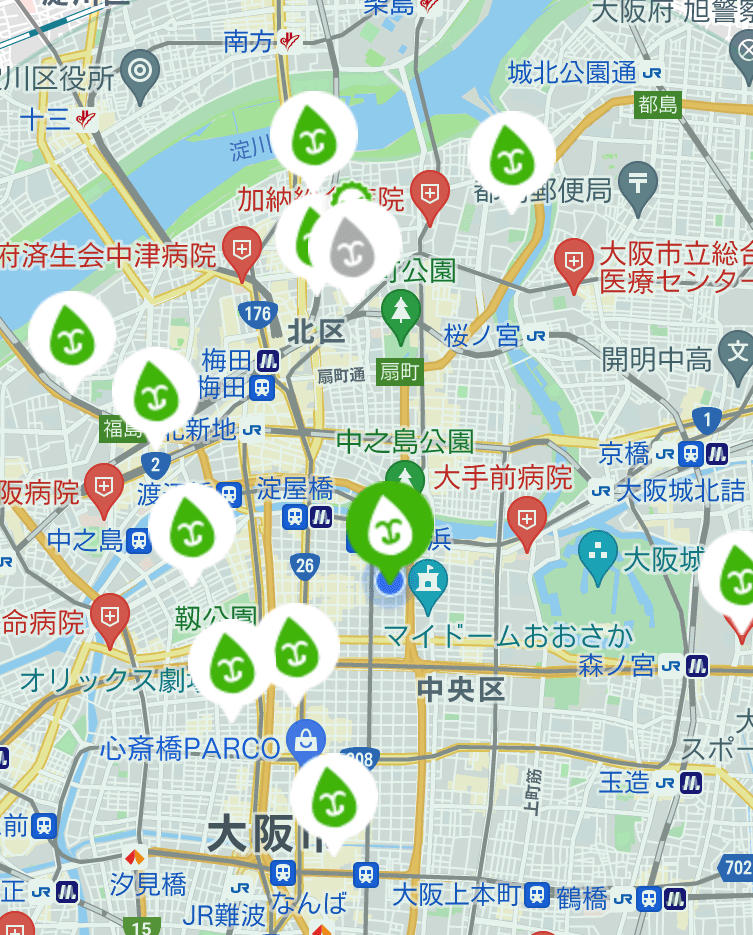
4.現在位置の表示
現在位置を表示するには、ブラウザの [位置情報サービス]をONにして下さい。
位置情報サービスがONの状態で、[ ]ボタンを押下すると、現在位置へ移動します。
]ボタンを押下すると、現在位置へ移動します。
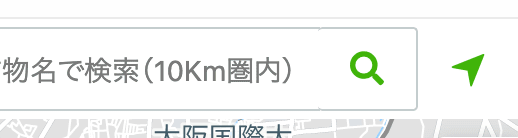
5.直売所・農園リスト
アイコンの説明
営業中
準備中
事前連絡が必要
駐車場有り
お取り寄せ可
Youtube出演番組有り
 YACYBER認証直売所
YACYBER認証直売所
 お気に入り
お気に入り